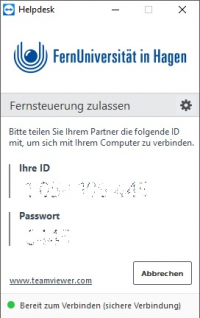Spontansupport mit Teamviewer: Unterschied zwischen den Versionen
K Schützte „Spontansupport mit Teamviewer“ ([Bearbeiten=Nur Administratoren erlauben] (unbeschränkt) [Verschieben=Nur Administratoren erlauben] (unbeschränkt)) |
|||
| (Eine dazwischenliegende Version von einem anderen Benutzer wird nicht angezeigt) | |||
| Zeile 3: | Zeile 3: | ||
Und das geht ganz einfach! Voraussetzungen: Ihr Rechner hat eine '''Internet-Verbindung''' und es handelt sich um ein '''Dienstgerät'''. | Und das geht ganz einfach! Voraussetzungen: Ihr Rechner hat eine '''Internet-Verbindung''' und es handelt sich um ein '''Dienstgerät'''. | ||
Wenn Sie Fragen zu Einstellungen in Outlook haben oder Ihren Drucker nicht konfigurieren können, wenn Sie in Word die Fußnoten nicht finden oder ein Zertifikat im Webbrowser nicht installiert wird - mit Teamviewer kann unser Helpdesk-Team Ihre PC-Probleme analysieren und möglichst sofort beheben. Dabei ist es egal, ob Sie direkt auf dem Campus sitzen oder im weit entfernten | Wenn Sie Fragen zu Einstellungen in Outlook haben oder Ihren Drucker nicht konfigurieren können, wenn Sie in Word die Fußnoten nicht finden oder ein Zertifikat im Webbrowser nicht installiert wird - mit Teamviewer kann unser Helpdesk-Team Ihre PC-Probleme analysieren und möglichst sofort beheben. Dabei ist es egal, ob Sie direkt auf dem Campus sitzen oder im weit entfernten Campusstandort arbeiten. | ||
Sie benötigen lediglich ein kleines Programm - Teamviewer - und wir benötigen lediglich Ihre Erlaubnis, auf Ihren PC zuzugreifen. Dann lehnen Sie sich entspannt zurück und beobachten, wie wir Ihre Probleme aus der Ferne bearbeiten. | Sie benötigen lediglich ein kleines Programm - Teamviewer - und wir benötigen lediglich Ihre Erlaubnis, auf Ihren PC zuzugreifen. Dann lehnen Sie sich entspannt zurück und beobachten, wie wir Ihre Probleme aus der Ferne bearbeiten. | ||
| Zeile 10: | Zeile 10: | ||
* Sie klicken '''einmalig''' den nachfolgenden Link an und speichern die Datei '''teamviewer-qs''' auf Ihrem PC - vielleicht sogar direkt auf dem Desktop | * Sie klicken '''einmalig''' den nachfolgenden Link an und speichern die Datei '''teamviewer-qs''' auf Ihrem PC - vielleicht sogar direkt auf dem Desktop | ||
{{MediaWiki-Button |Typ=progressive |Link=https:// | {{MediaWiki-Button |Typ=progressive |Link=https://e.feu.de/teamviewerwindows |Text=Download Teamviewer (für Windows)}} | ||
{{MediaWiki-Button |Typ=progressive |Link=https:// | {{MediaWiki-Button |Typ=progressive |Link=https://e.feu.de/teamviewermac |Text=Download Teamviewer (für Mac)}} | ||
{{MediaWiki-Button |Typ=progressive |Link=https:// | {{MediaWiki-Button |Typ=progressive |Link=https://e.feu.de/teamviewerlinux |Text=Download Teamviewer (für Linux)}} | ||
Für alle Hilfe-Anfragen gehen Sie dann '''regelmäßig''' folgendermaßen vor: | Für alle Hilfe-Anfragen gehen Sie dann '''regelmäßig''' folgendermaßen vor: | ||
Aktuelle Version vom 16. Februar 2022, 07:52 Uhr
Sie haben ein Problem mit Ihrem PC? - Wir haben Teamviewer, um Ihnen spontan zu helfen!
Und das geht ganz einfach! Voraussetzungen: Ihr Rechner hat eine Internet-Verbindung und es handelt sich um ein Dienstgerät.
Wenn Sie Fragen zu Einstellungen in Outlook haben oder Ihren Drucker nicht konfigurieren können, wenn Sie in Word die Fußnoten nicht finden oder ein Zertifikat im Webbrowser nicht installiert wird - mit Teamviewer kann unser Helpdesk-Team Ihre PC-Probleme analysieren und möglichst sofort beheben. Dabei ist es egal, ob Sie direkt auf dem Campus sitzen oder im weit entfernten Campusstandort arbeiten.
Sie benötigen lediglich ein kleines Programm - Teamviewer - und wir benötigen lediglich Ihre Erlaubnis, auf Ihren PC zuzugreifen. Dann lehnen Sie sich entspannt zurück und beobachten, wie wir Ihre Probleme aus der Ferne bearbeiten.
Und das geht so:
- Sie klicken einmalig den nachfolgenden Link an und speichern die Datei teamviewer-qs auf Ihrem PC - vielleicht sogar direkt auf dem Desktop
Für alle Hilfe-Anfragen gehen Sie dann regelmäßig folgendermaßen vor:
- Sie klicken die Datei teamviewer-qs doppelt an
- Es erscheint folgendes Fenster:
- Lesen Sie uns nun bitte die ID und das zugehörige Kennwort vor (das sind Einmalpasswörter, die bei jeder Supportverbindung neu generiert und vorgelesen werden müssen)
- Die Verbindung von uns zu Ihnen wird aufgebaut
- Das Helpdesk-Team steuert nun Ihre Mausbewegungen und Sie können alle Aktivitäten beobachten. Bei allem, was wir tun, erklären wir Ihnen die Arbeitsschritte ganz genau!
- Sie können jederzeit die Verbindung abbrechen, so dass eine Einsichtnahme in Ihren PC nicht mehr möglich ist!
Sie können sicher sein:
- Wir kommen nicht "heimlich" an Ihre Daten. Ein Zugriff auf Ihren Rechner setzt in jedem Einzelfall Ihre Erlaubnis und die Verwendung neuer Einmalpasswörter voraus.
- Durch die Verwendung von Verschlüsselungsverfahren und sogenannten Session Encondings kann absolut niemand während der Verbindung die Sitzungsdaten einsehen.
- Teamviewer erfüllt höchste Sicherheitsansprüche und ist durch den Bundesverband der IT Sachverständigen und Gutachter e.V. zertifiziert.
- Weitere Infos im Internet unter http://www.teamviewer.com
Nicht in allen Fällen können wir auf diese Weise helfen. Wenn sich das Problem aus der Ferne nicht beheben lässt, informieren wir umgehend den Endgeräte-Support, der dann nach vorheriger Terminabsprache an Ihrem Arbeitsplatz vor Ort das Problem lösen wird.
Wir sind sehr interessiert an Ihrem Feedback! Teilen Sie uns gerne mit, wie Sie den Einsatz von Teamviewer erlebt haben. Eine Mail mit Ihrem kurzen Erfahrungsbericht nimmt der Helpdesk gerne entgegen.
Falls Ihre Fragen nicht beantwortet werden konnten, wenden Sie sich gerne an unser Helpdesk-Team [1].
Ist dieser Artikel verständlich? Oder zu kurz? Oder zu lang? Ihre Meinung ist für uns wichtig. Wir freuen uns über Ihr Feedback!